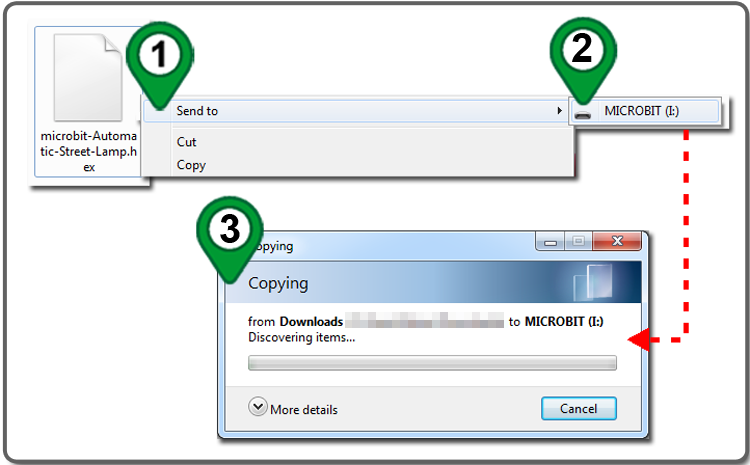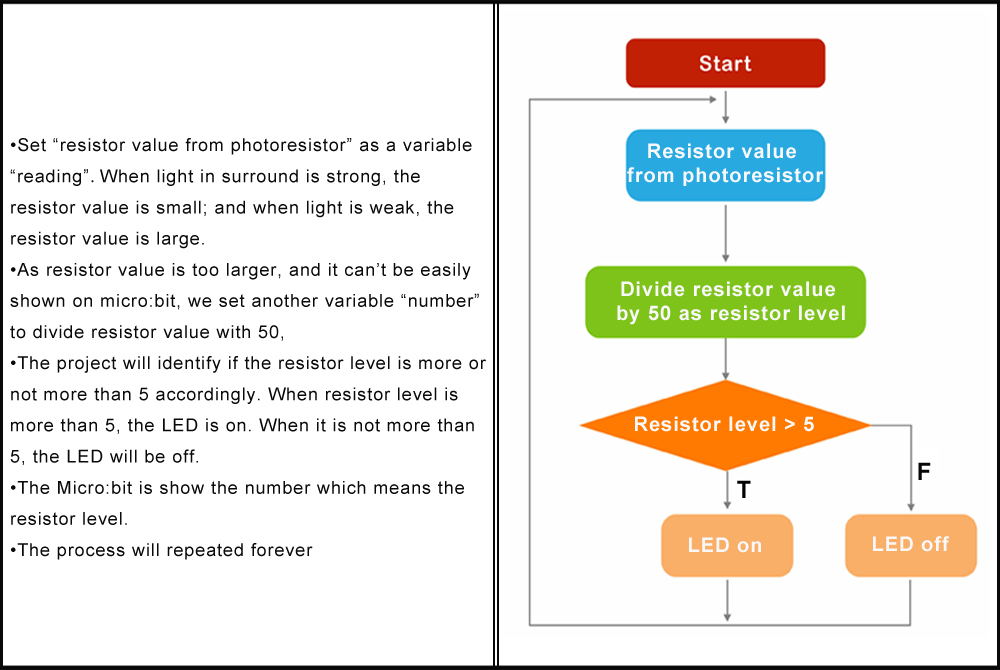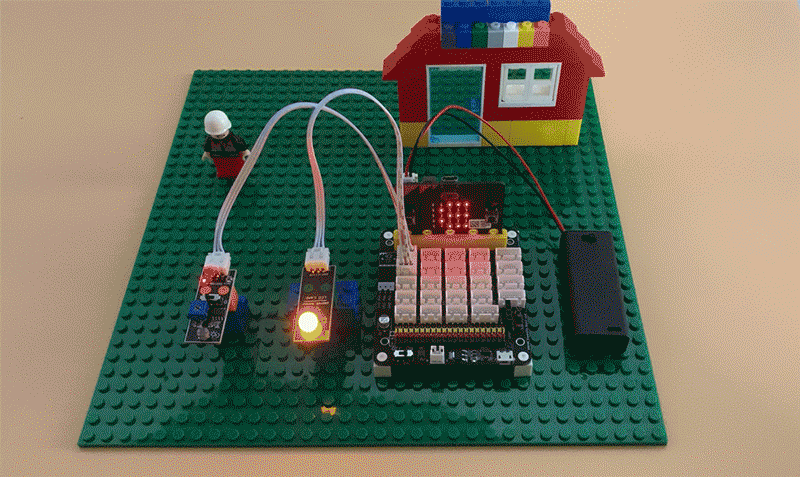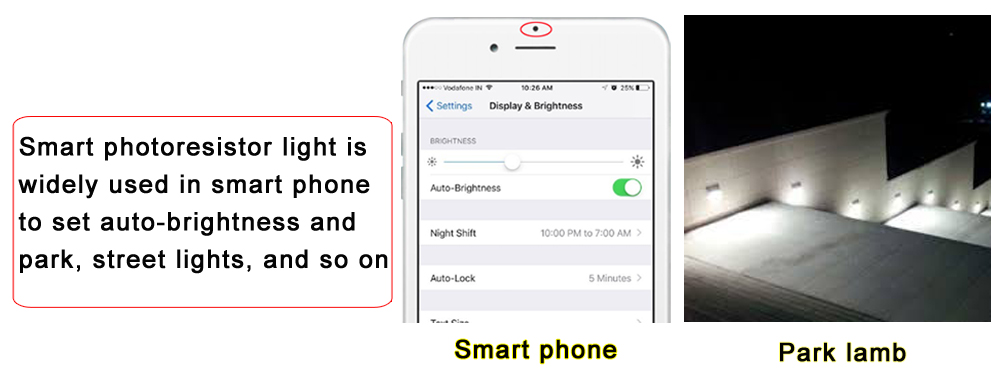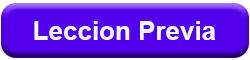| Comprar desde EE. UU. |
Comprar desde Reino Unido |
Comprar en DE |
Comprar en TI |
Comprar en FR |
Comprar en ES |
ここでご購入を! |
 |
 |
 |
 |
 |
 |
 |
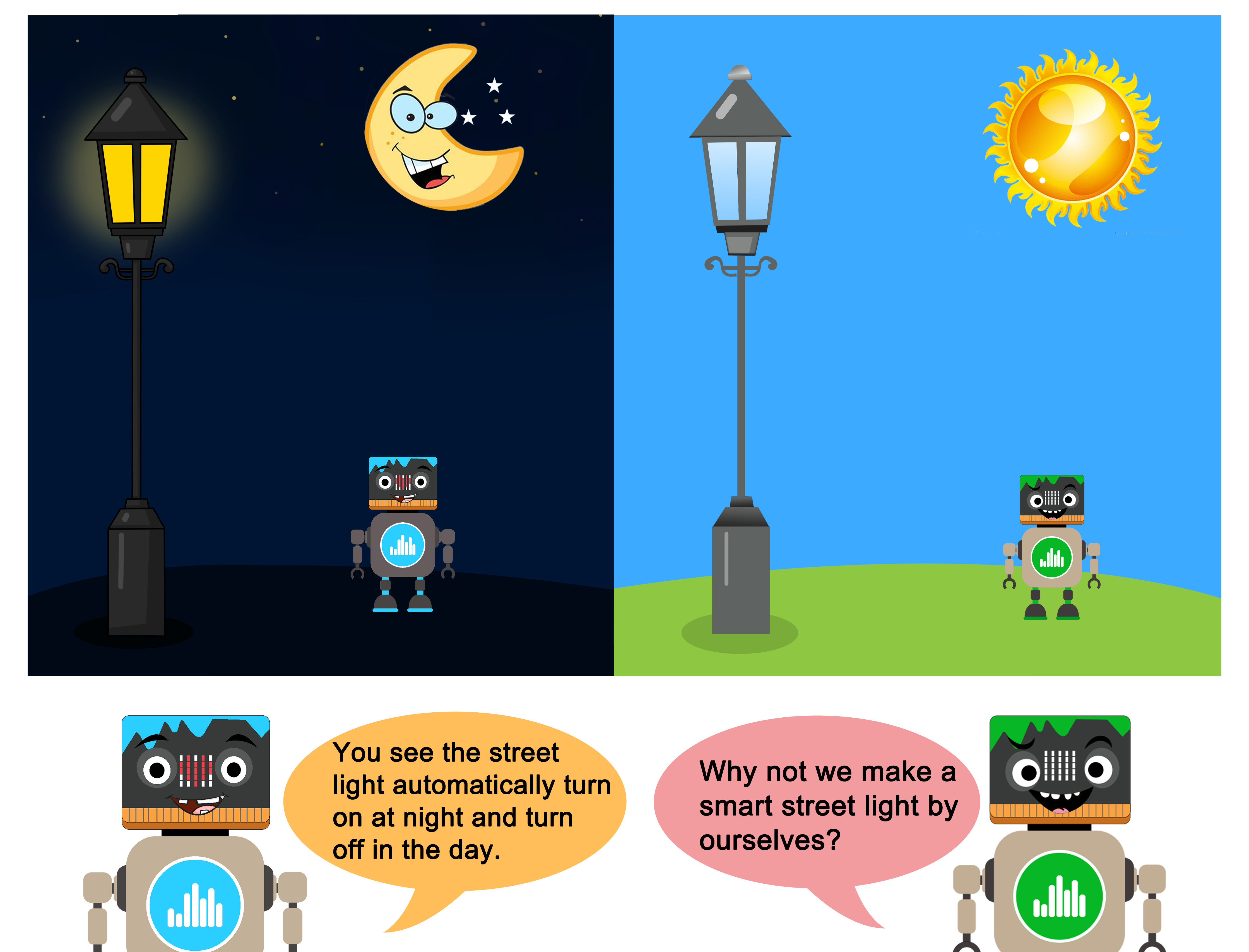

- BBC micro:bit board x 1
- Cable Micro USB x 1
- Placa OSOYOO Plug&Play (PnP) para micro:bit x 1
- Módulo fotorresistencia OSOYOO x 1
- Módulo LED OSOYOO x 1
- Cable PnP OSOYOO de 3 pines x 2
- Ordenador/Tablet PC/Teléfono x1

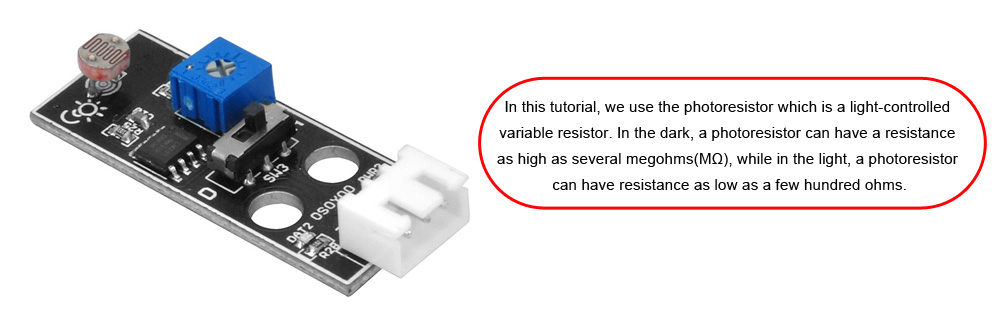

- Conecte el módulo fotorresistor a P0 de la placa PnP OSOYOO para micro:bit con el cable PnP de 3 pines como se indica a continuación;
- Poner el interruptor D/A del módulo fotoresistor OSOYOO en A
- Conecte el módulo LED a P1 de la placa PnP con el cable PnP de 3 pines como se indica a continuación;
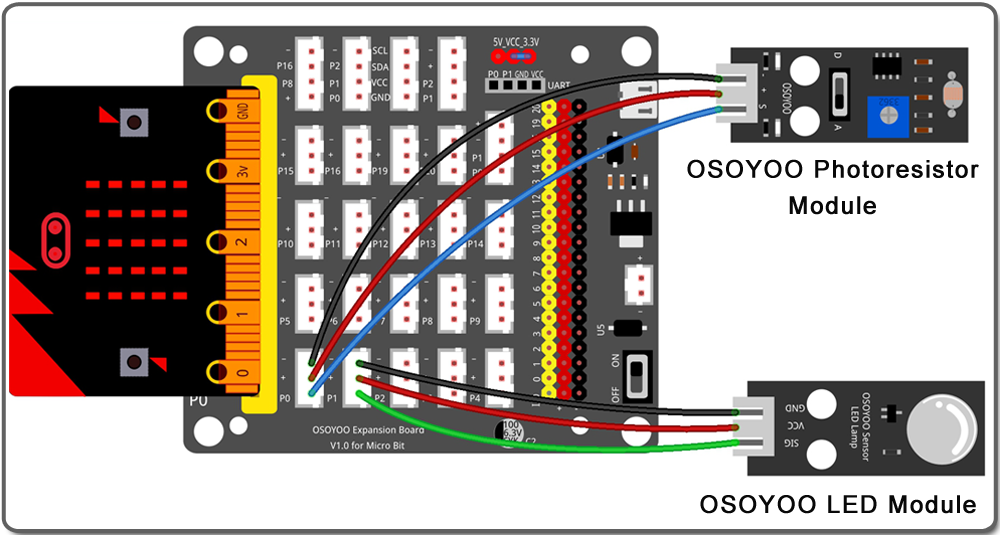


Paso 0. Usando tu navegador web, ve directamente a https://makecode.microbit.org para aterrizar en la página de inicio de MakeCode para micro:bit. Usted puede marcar este paquete para abrir fácilmente este paquete para el próximo proyecto. En la sección My Projects, haga clic en el botón New Project
Para obtener más información sobre MakeCode, consulte nuestro tutorial: Qué es MakeCode

Paso 1. En la ventana Toolbox, haga clic en la categoría Variables y luego en el botón Make a Variable,y luego En la ventana de nombre New Variable name, escriba “reading” como nombre de la variable, luego haga clic en el botón Ok
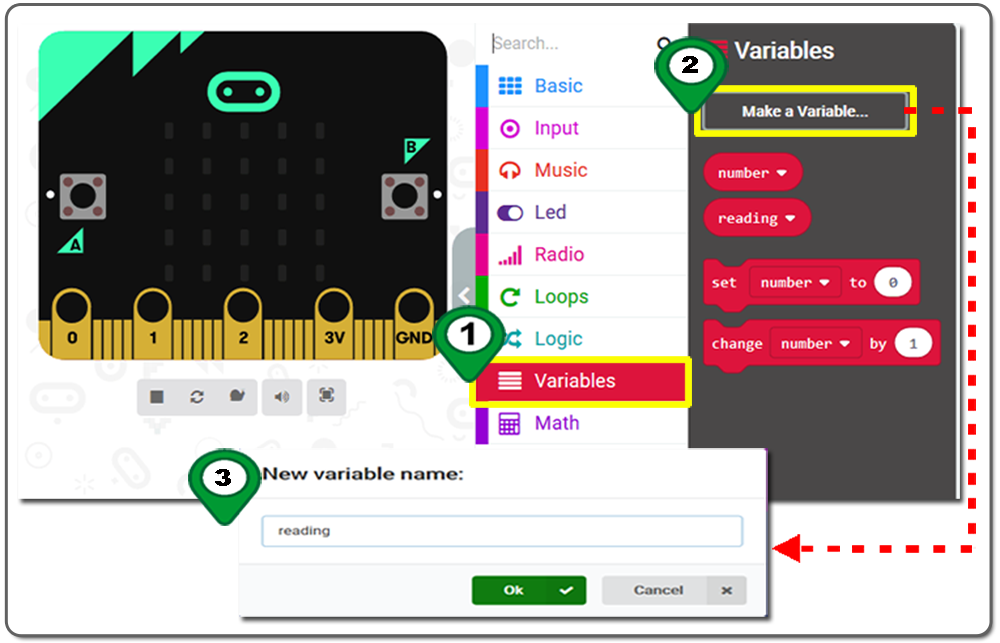
Paso 2. Arrastre y suelte un bloque set number to 0 dentro del bloque forever y elija reading en el menú desplegable.
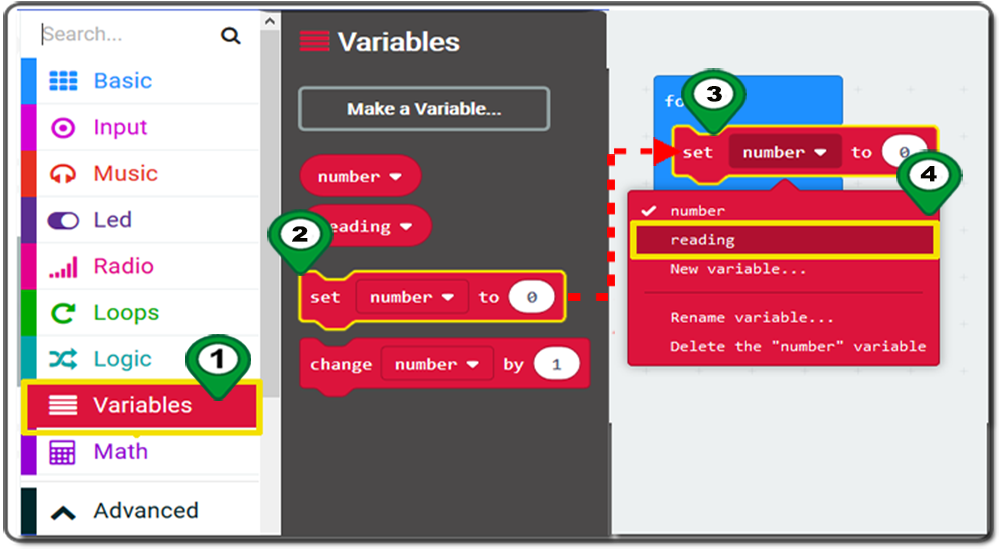
Paso 3. En Toolbox, haga clic en la categoría Pins debajo de Advanced. Ahora, haga clic y arrastre el bloque analog read pin P0 y colóquelo dentro del marcador de posición del bloque set reading to 0 . A continuación, seleccione P0 en el menú desplegable si aún no lo ha hecho.
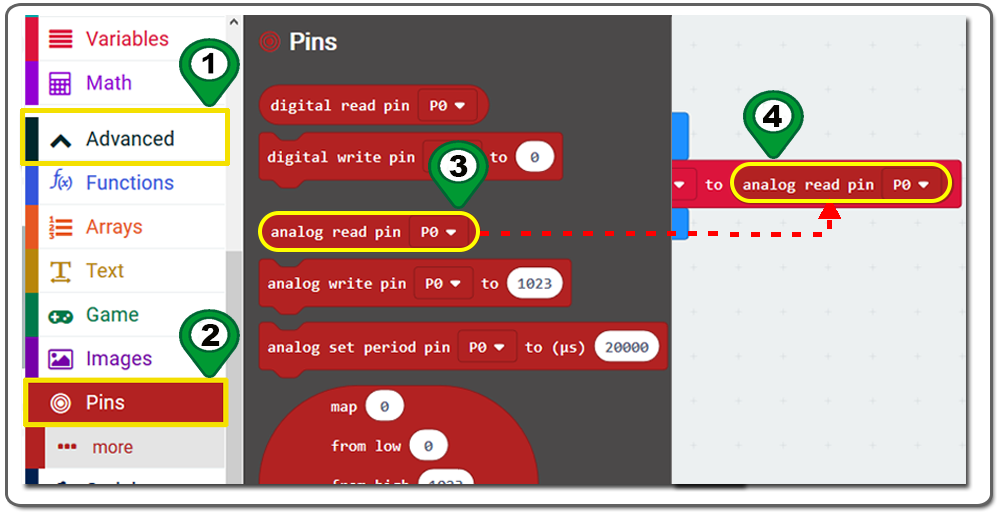
Paso 4. Arrastre y suelte un bloque set reading to 0 dentro del bloque forvever justo debajo del bloque set reading to , y elija new variable en el menú desplegable para crear “number” como nuevo nombre de variable.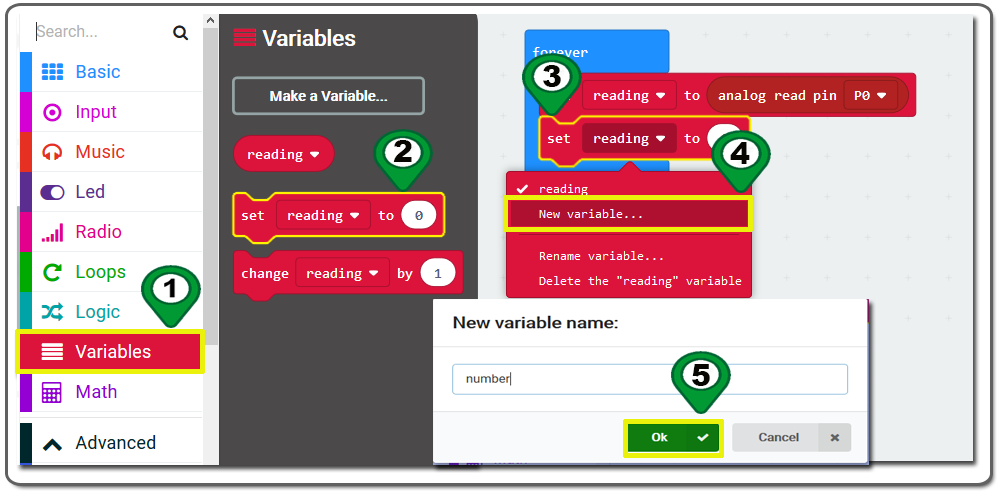
Paso 5. En la Toolbox, haga clic en la categoría Math y haga clic y arrastre el bloque square robot 0 y colóquelo dentro del marcador de posición del bloque set number to 0. A continuación, elige integer ÷ en el menú desplegable 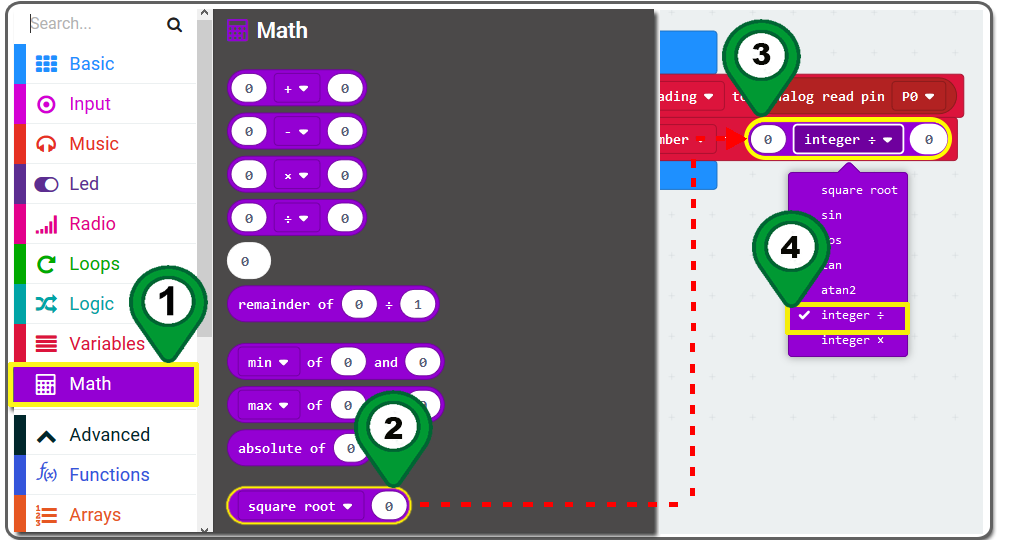
Paso 6. Arrastre y suelte un bloque reading de la categoría variable y colóquelo dentro del marcador de posición del bloque integer ÷ , y cambie 0 a 50.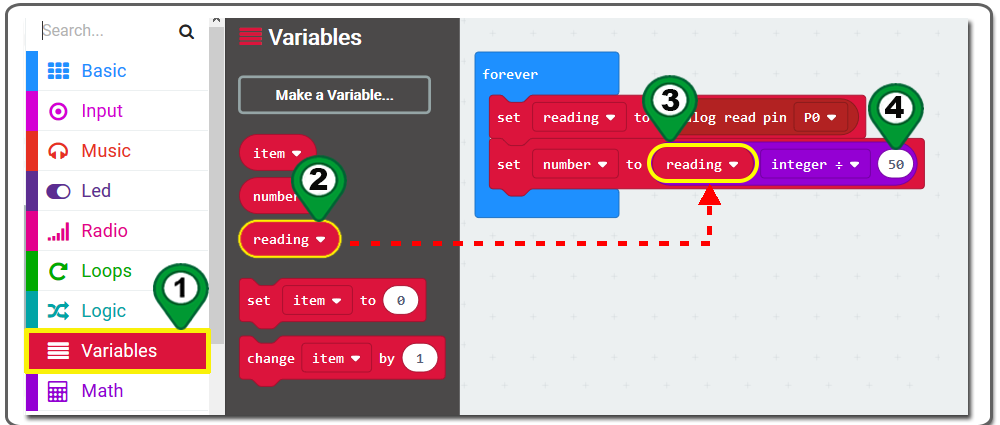
Paso 7. En el Toolbox, haga clic en la categoría Basic , haga clic y arrastre el bloque show number 0 y colóquelo dentro del bloque forever . El área del simulador mostrará 0
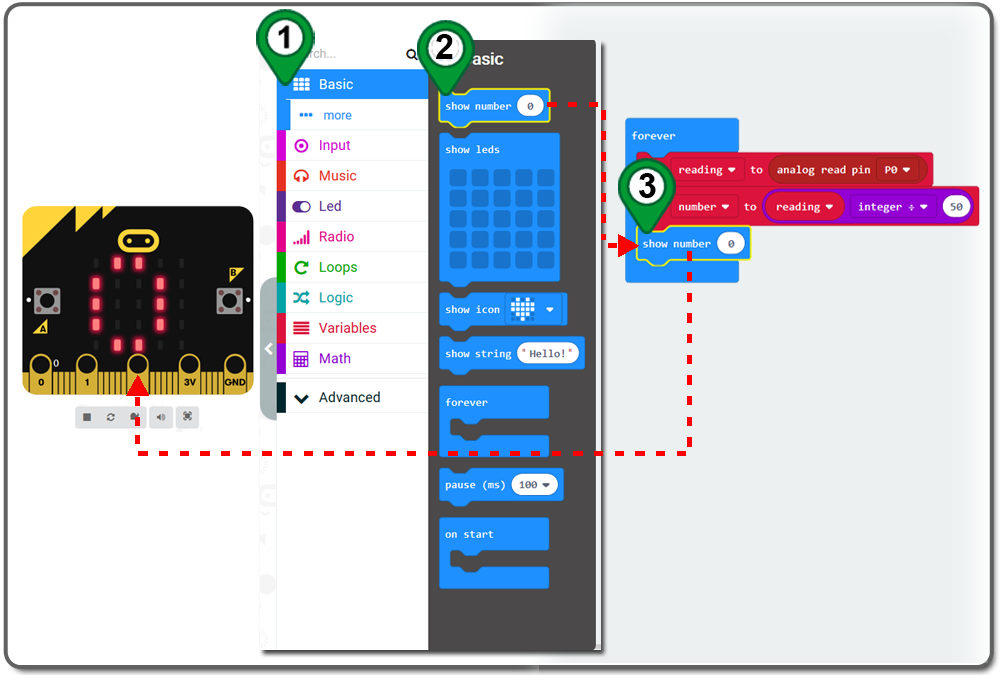
Paso 8. Arrastre y suelte un bloque number de la categoría variable y colóquelo dentro del marcador de posición del bloque show number 0 .
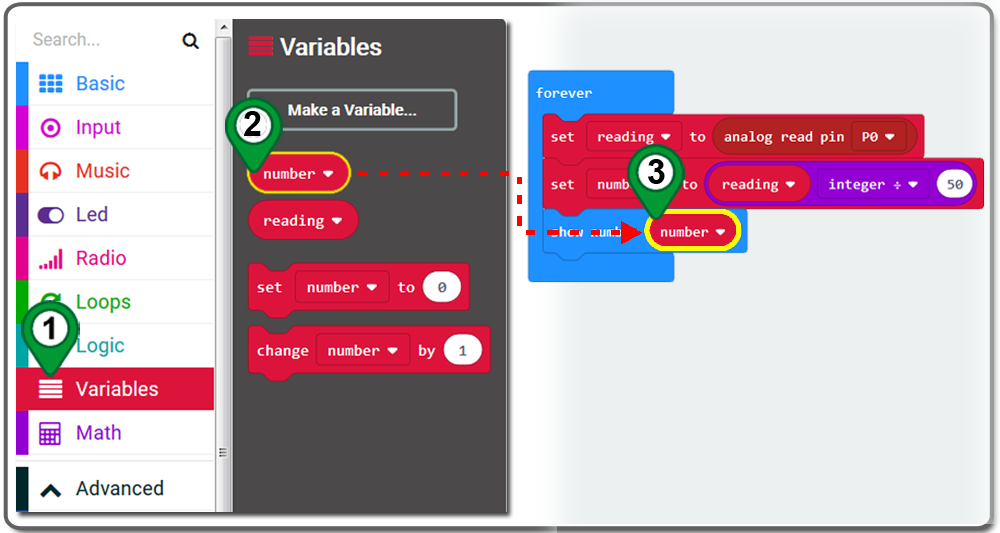
Paso 9. En la Toolbox, haga clic en la categoría Logic . A continuación, haz clic y arrastra el bloque if-then-else y colócalo dentro del bloque forever , justo debajo del bloque show number.
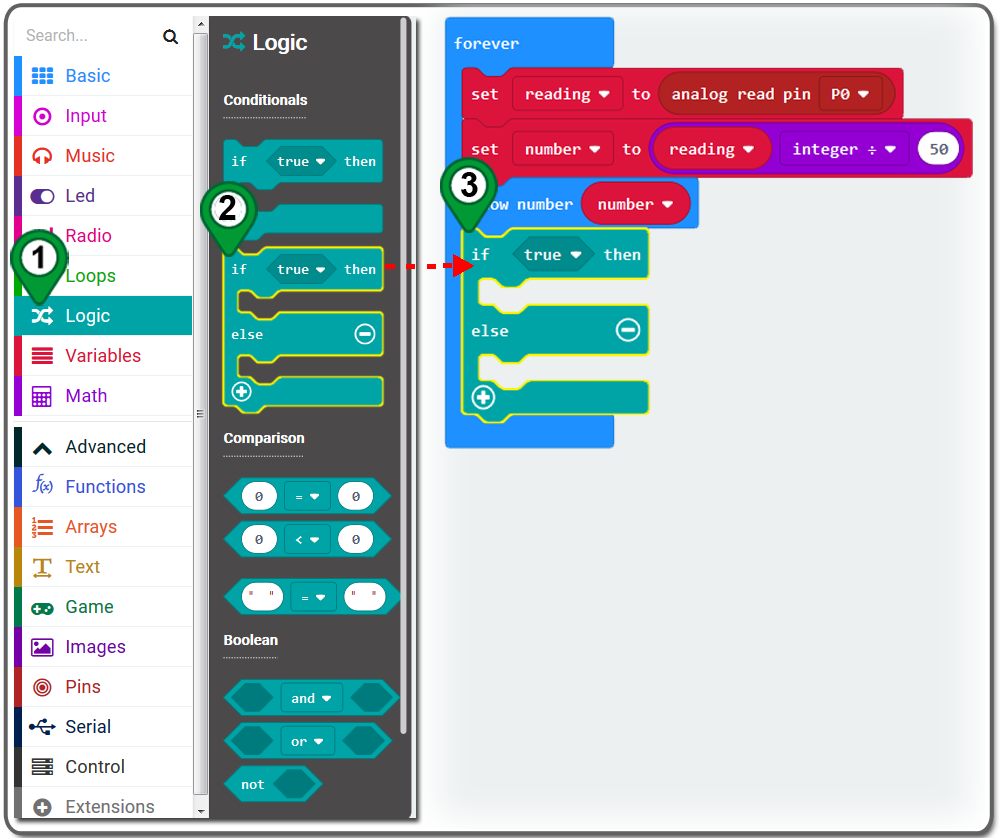
Paso 10. Haga clic de nuevo en la categoría Logic . En la sección Comparison , haga clic y arrastre uno de los bloques y colóquelo sobre el marcador de posición del bloque if-then-else (por defecto, el marcador de posición tiene un bloque true-false). A continuación, seleccione “>” en la lista desplegable.
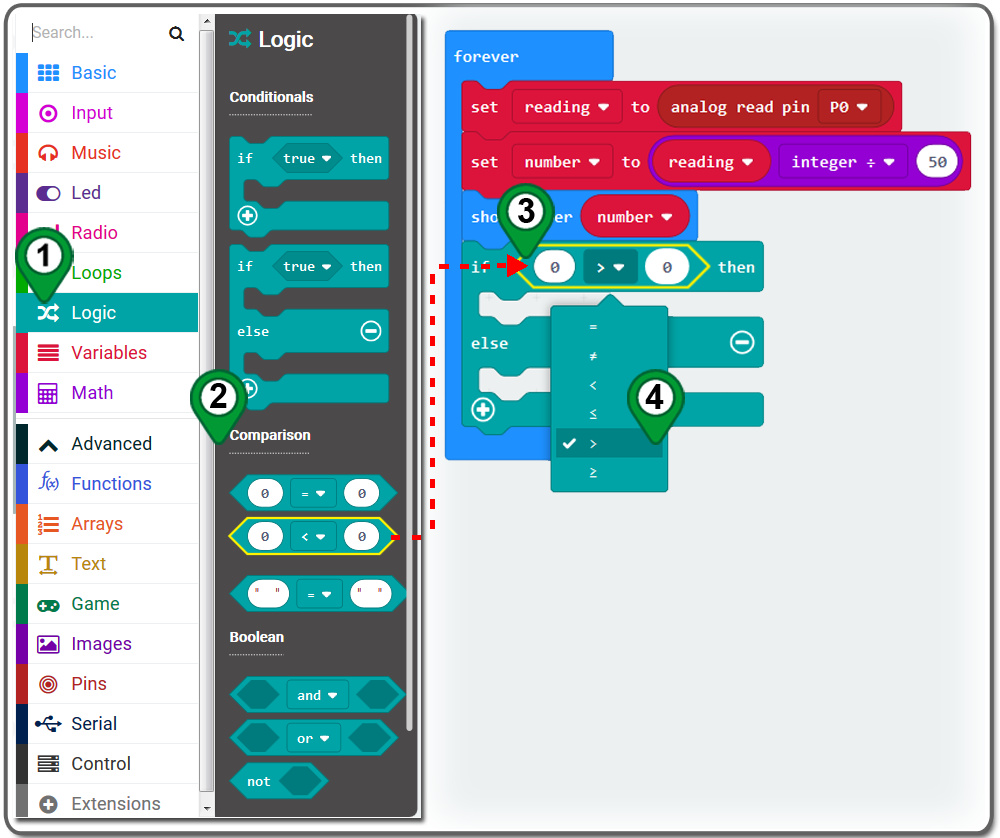
Paso 11. Arrastre y suelte un bloque number de la categoría variable y colóquelo sobre el primer marcador de posición del bloque Comparison . Además, cambie el segundo marcador de posición del bloque Comparison a 5
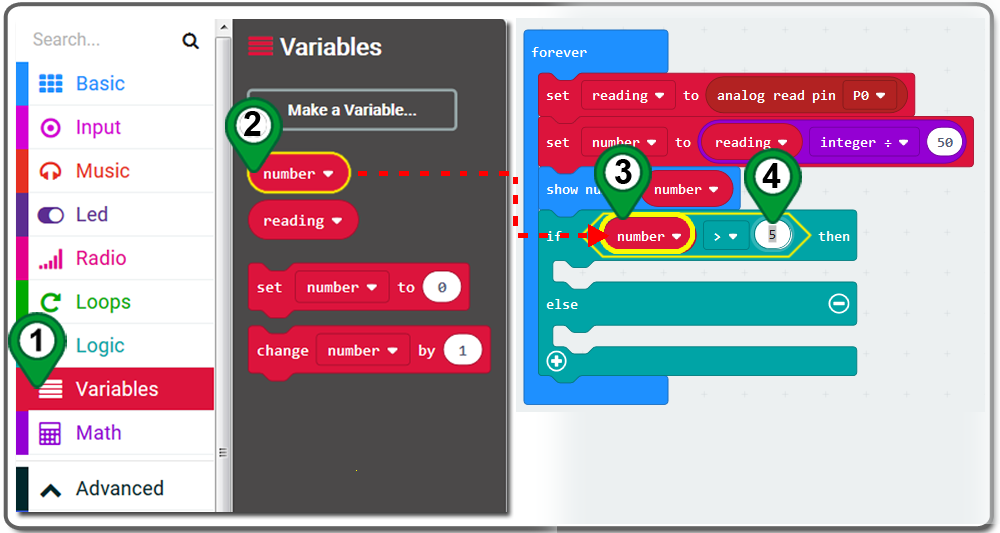
Paso 12. Haga clic en la categoría Pins y arrastre y suelte el bloque digital write pin P0 to 0 encima y colóquelo dentro de la sección “then” del bloque if-then-else. A continuación, elija P1 en el menú desplegable y cambie 0 a 1
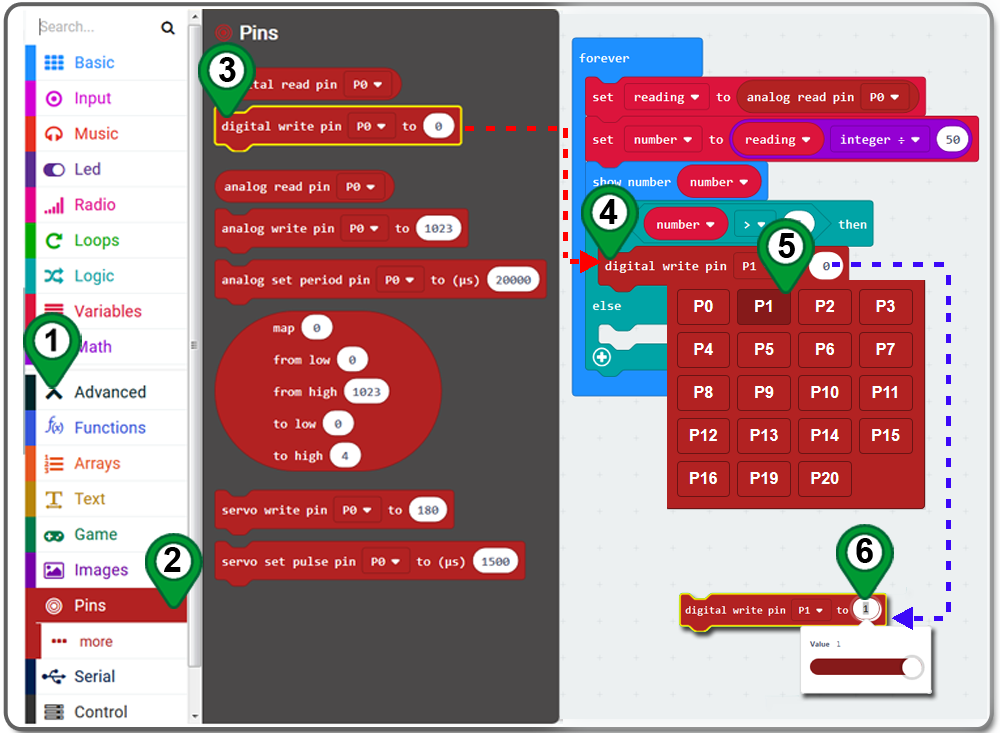
Paso 13. Haga clic con el botón derecho en el bloque digital write pin P1 to 1 y haga clic en Duplicar en el menú contextual para obtener un bloque duplicado. cambie 0 por 1 y arrastre y suelte el bloque duplicado dentro de la sección “else“.
.png)
Paso 14. Descargue este archivo “.hex” y envíelo a su disco MICROBIT .
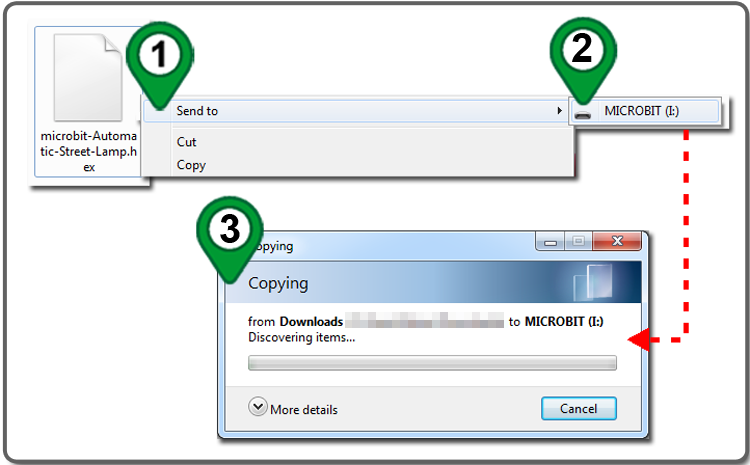
A continuación se muestra el código completo que hemos hecho para usted como referencia:

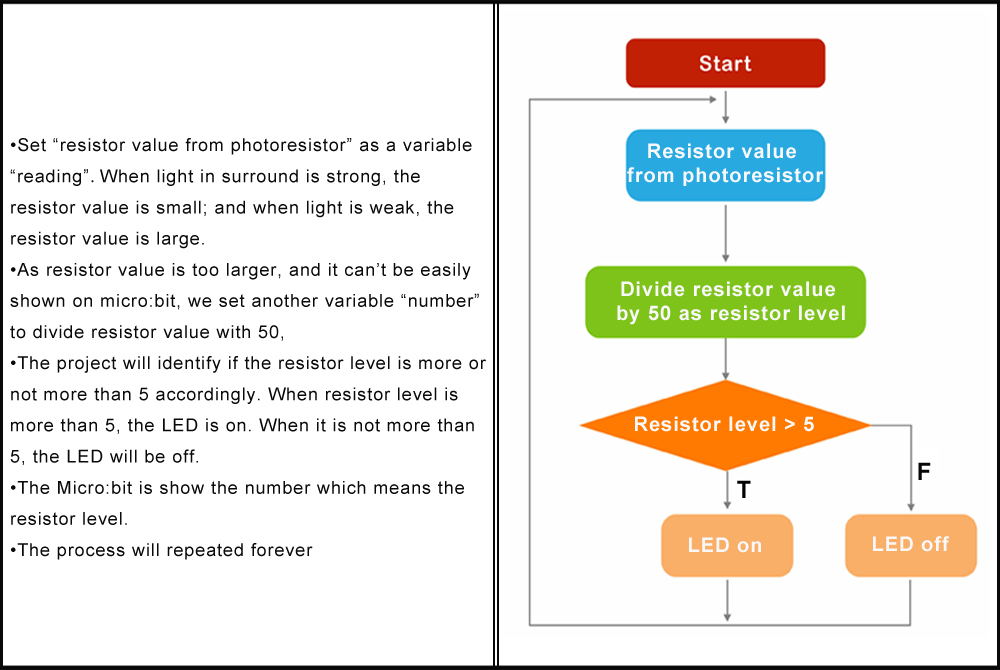

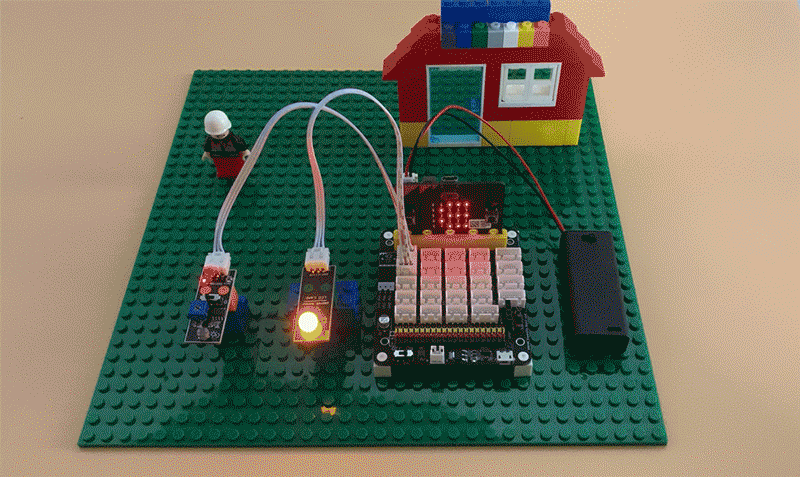
Completar el cableado y encender, Usted debe ver los datos de brillo en la matriz de LED de micro:bit.
Si el valor de brillo es superior a 5, la luz se encenderá, de lo contrario, la luz permanecerá apagada.

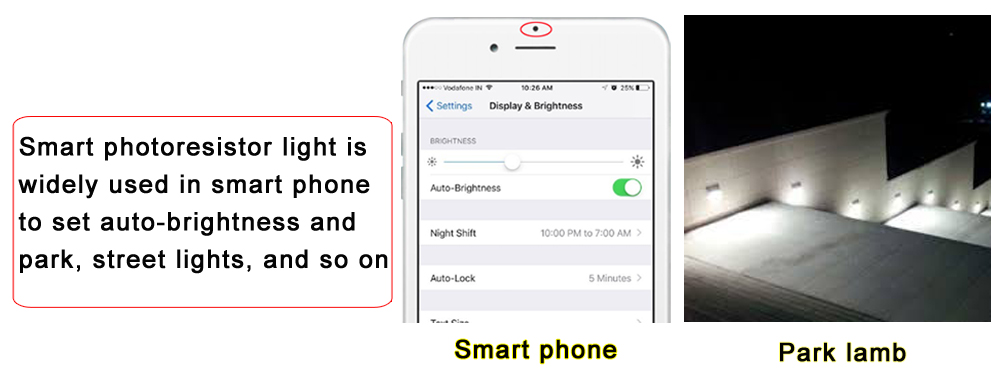
MÁS INFORMACIÓN SOBRE LAS PIEZAS










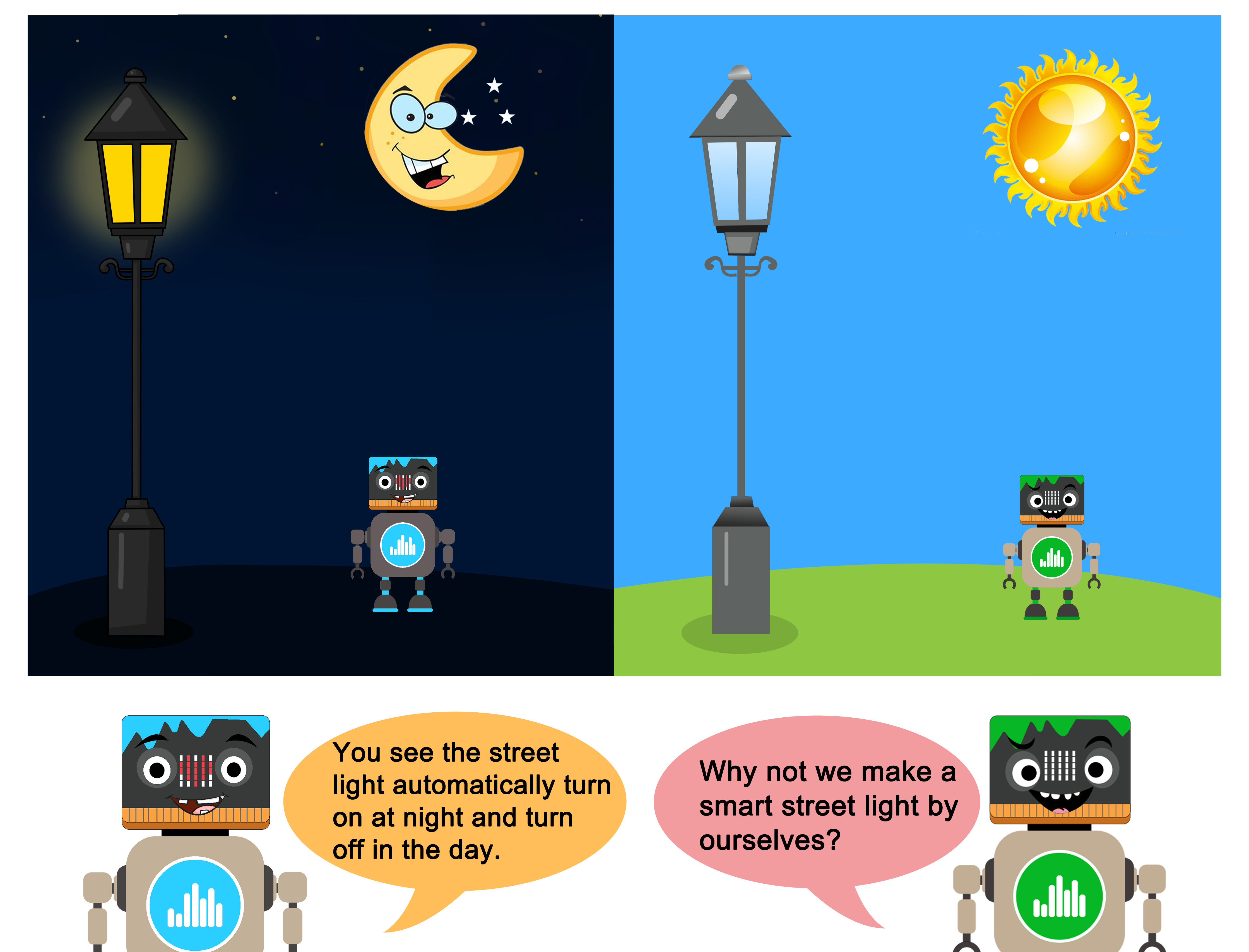


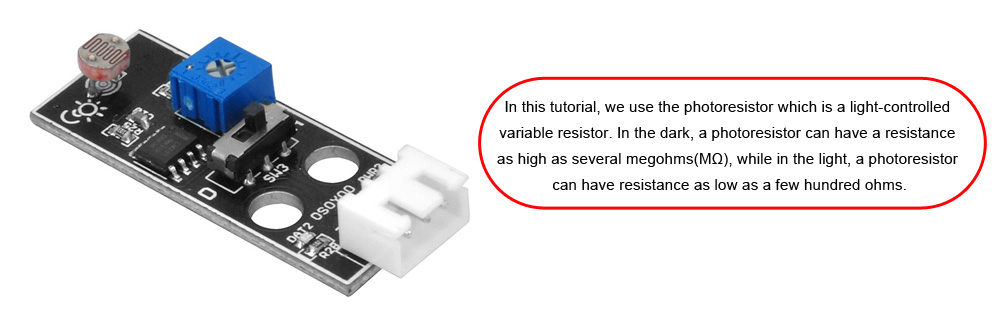

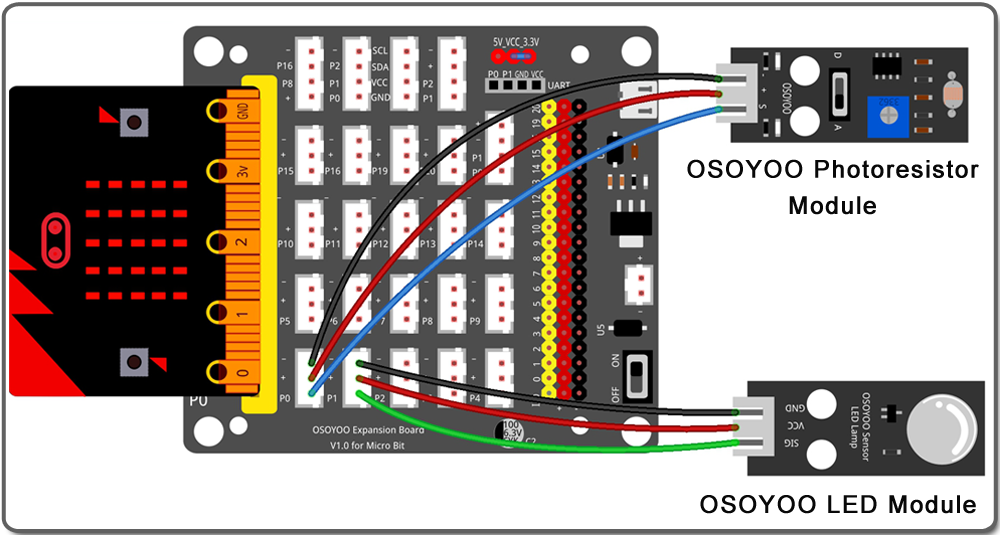



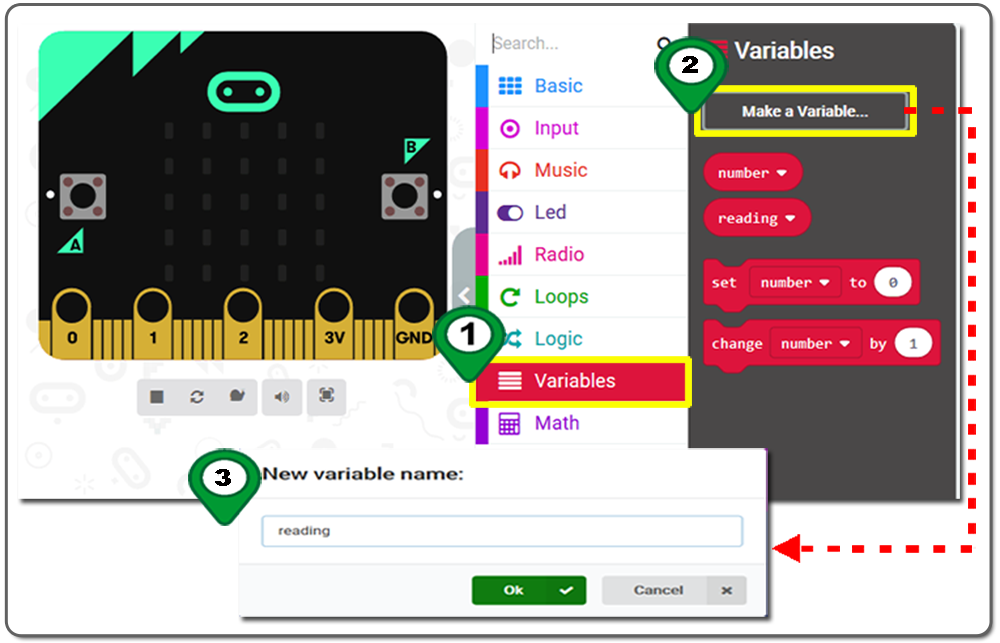
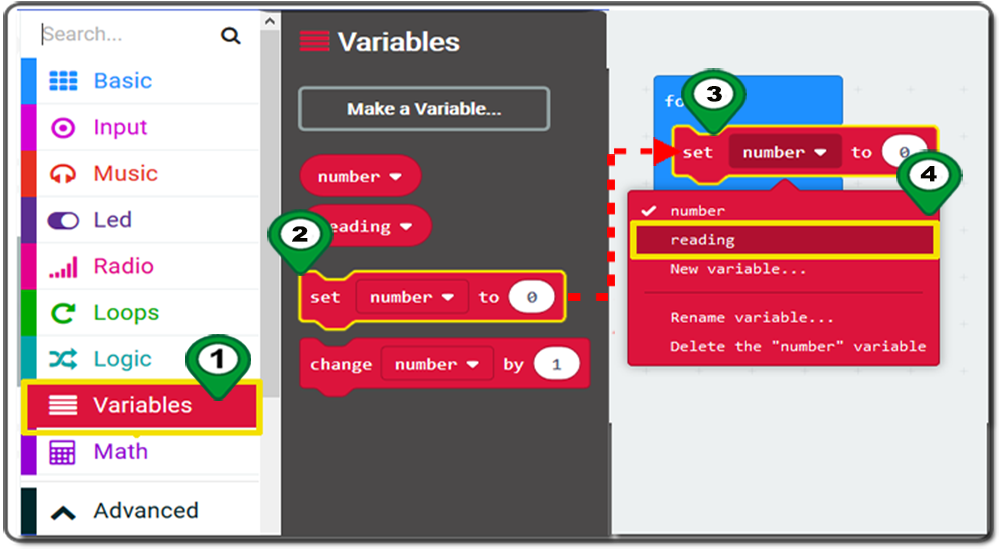
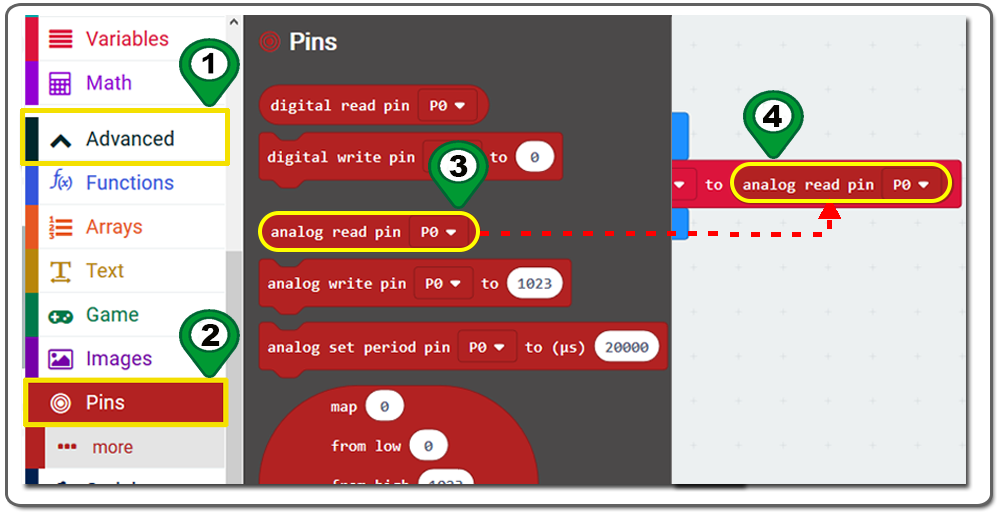
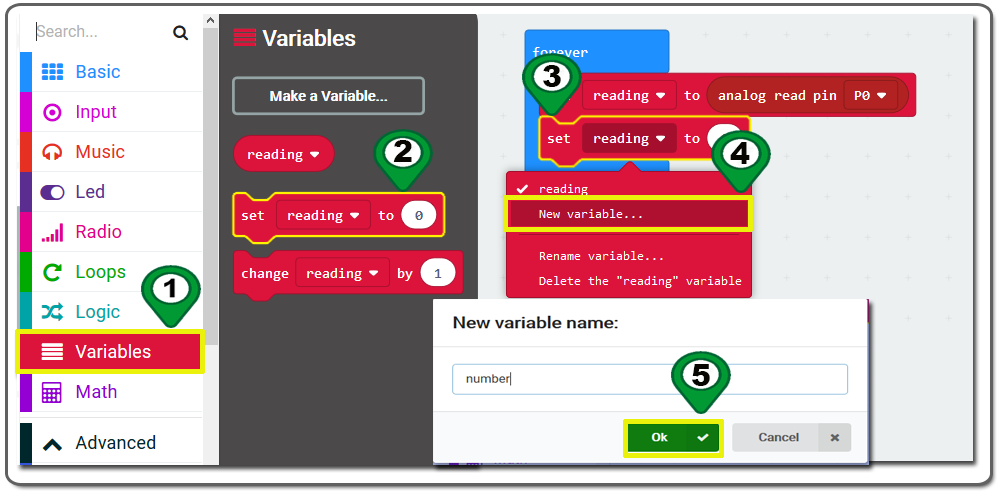
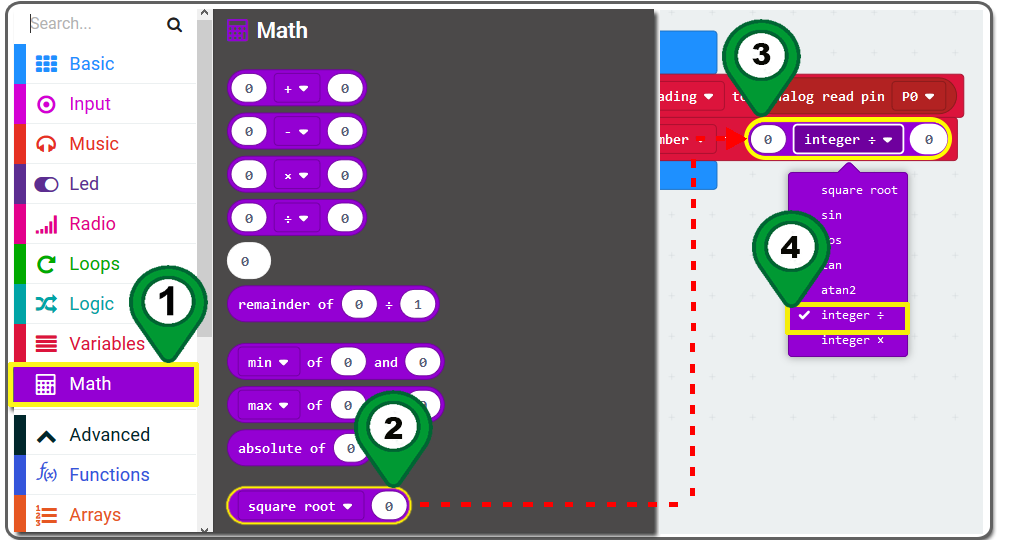
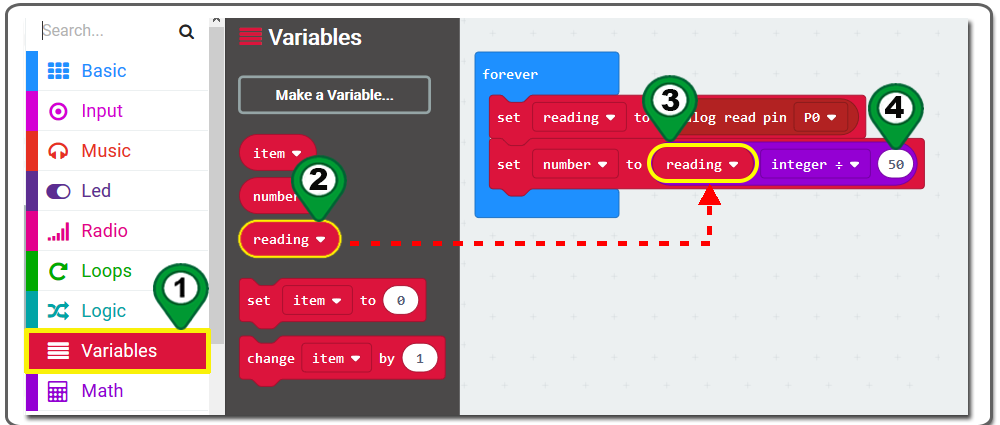
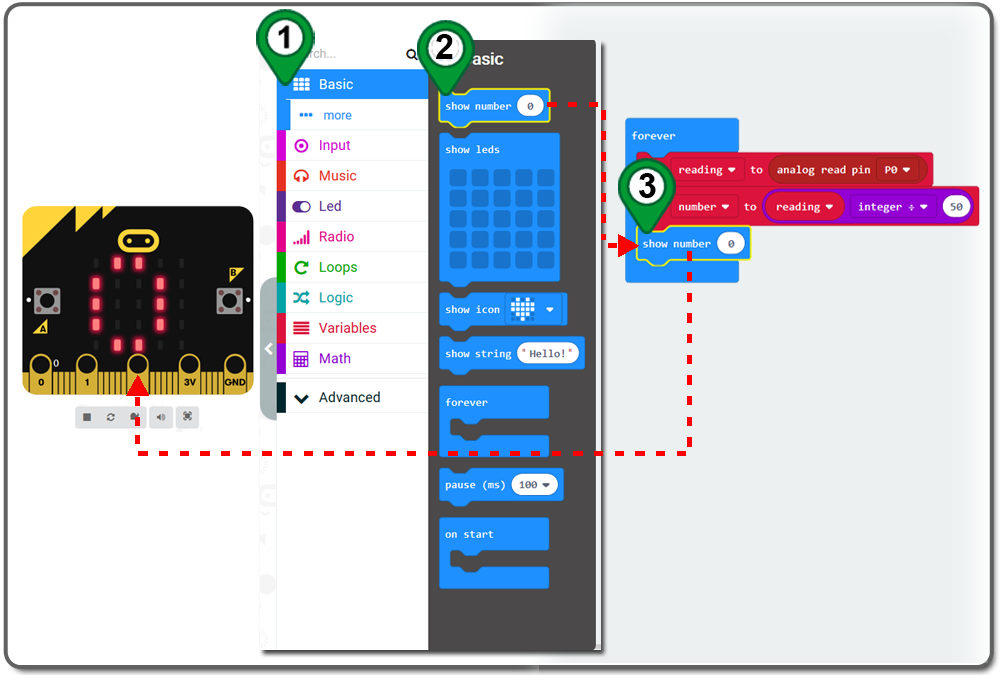
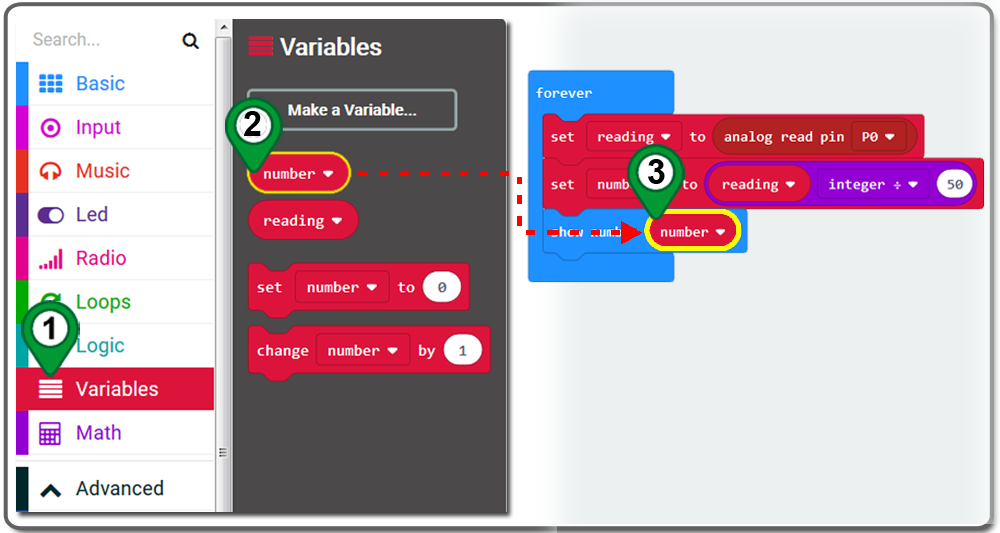
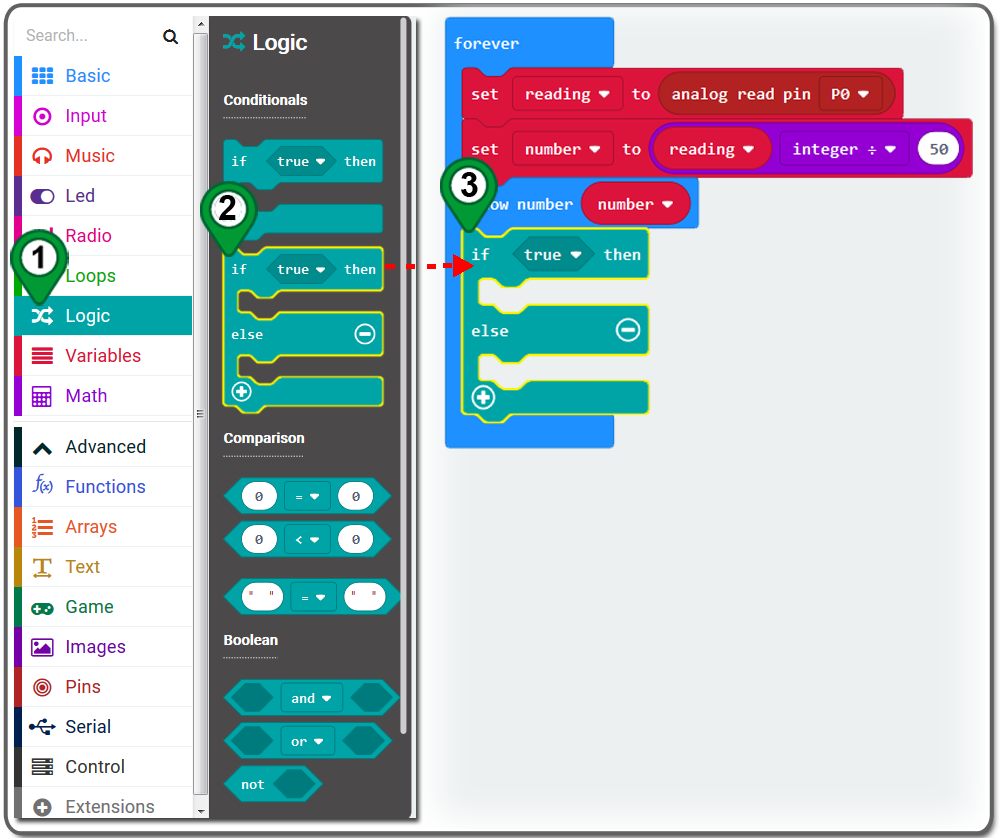
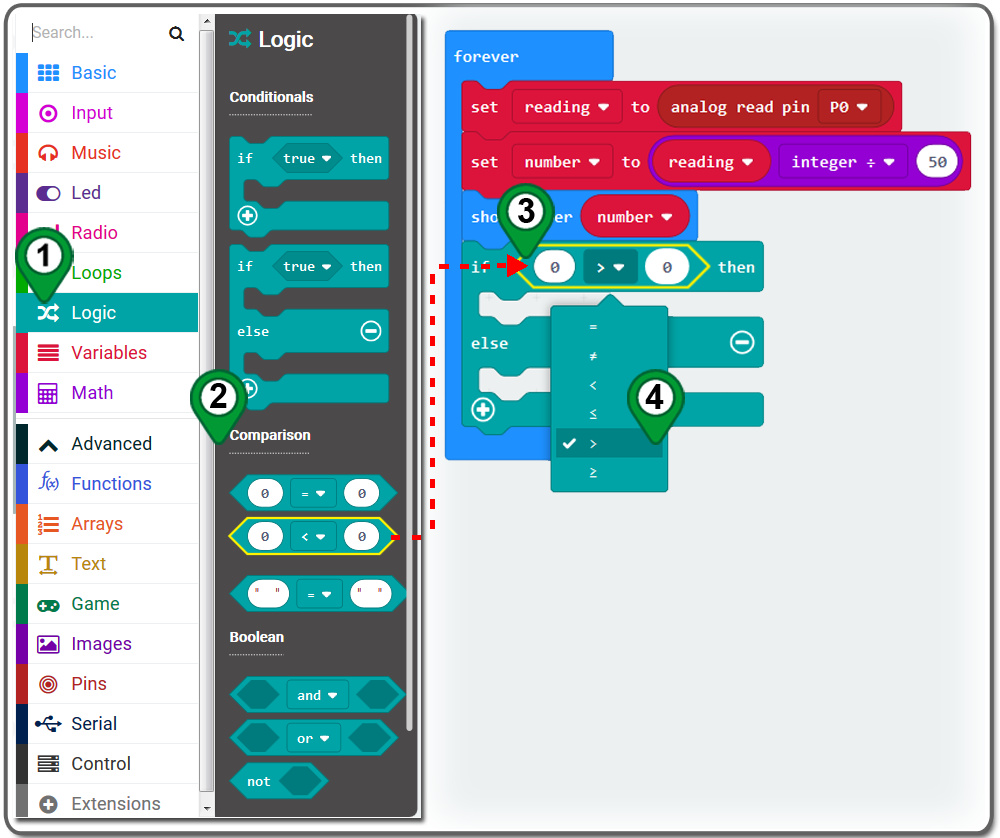
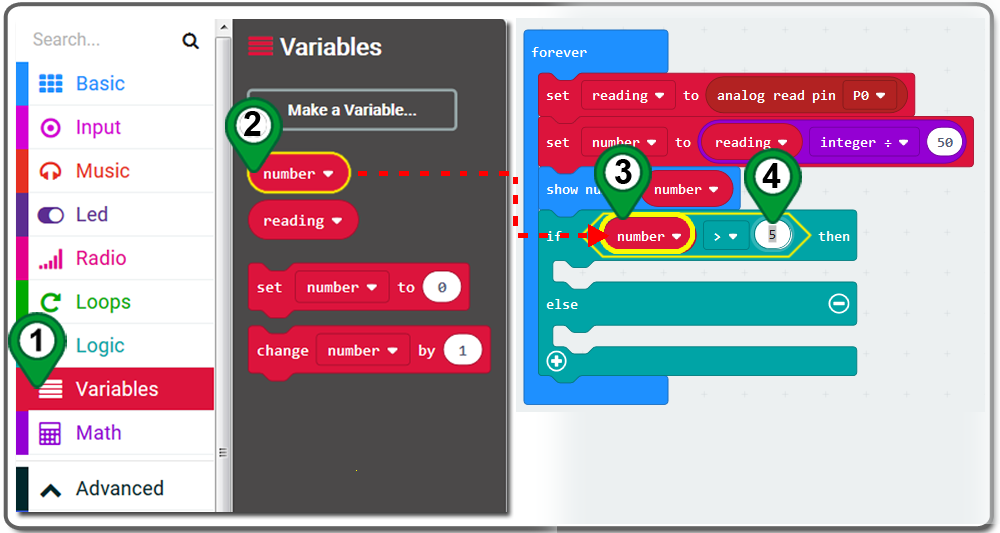
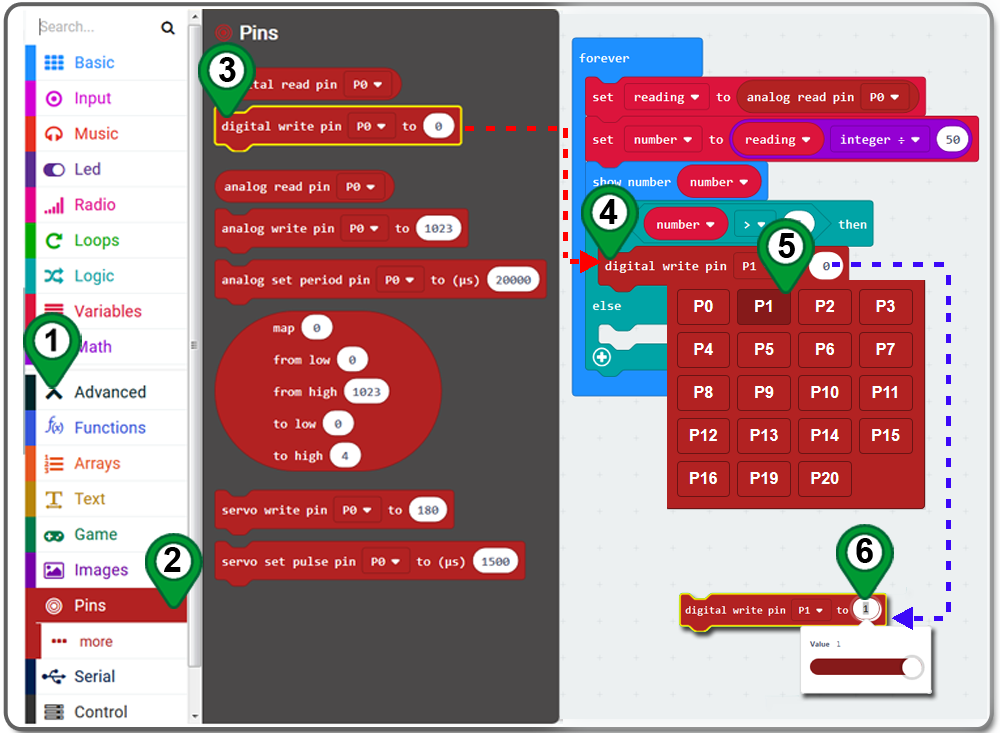
.png)